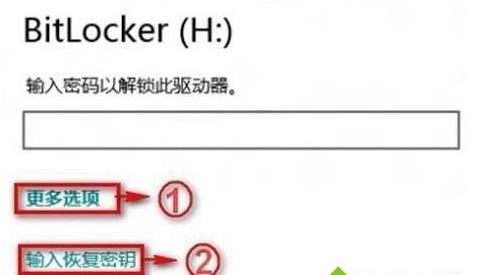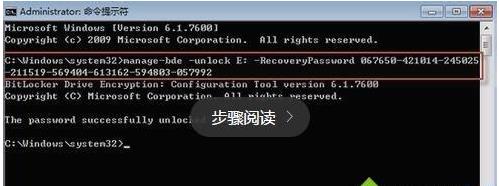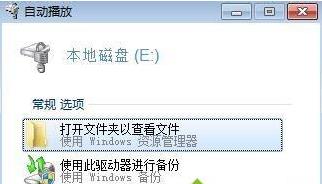win10系统下Bitlocker密码忘了的具体处理方法
发布时间:2022-01-09 文章来源:深度系统下载 浏览:
|
Windows 10是美国微软公司研发的跨平台及设备应用的操作系统。是微软发布的最后一个独立Windows版本。Windows 10共有7个发行版本,分别面向不同用户和设备。2014年10月1日,微软在旧金山召开新品发布会,对外展示了新一代Windows操作系统,将它命名为“Windows 10”,新系统的名称跳过了这个数字“9”。截止至2018年3月7日,Windows 10正式版已更新至秋季创意者10.0.16299.309版本,预览版已更新至春季创意者10.0.17120版本 使用win10系统用户都知道,它内置有Bitlocker加密功能,可以加密磁盘,但是有些用户在设置Bitlocker之后,有时候可能会发现Bitlocker密码忘记了,该怎么办呢,我们恶意用恢复密钥对磁盘解锁,本教程就给大家分享一下win10系统下Bitlocker密码忘了的具体解决方法。 办法一、使用恢复密钥解密,如果恢复密钥也丢失了,至少在有限时间内是否可破解的。很遗憾,您只能重头格式化磁盘分区了。 确保在第一次启用BitLocker时创建此恢复密钥;否则您大概会永久失去对文件的访问权限。 办法二、如果计算机具有受信任的平台模块 (TPM) 芯片,BitLocker 将使用它来密封用于对加密的操作系统驱动器解锁的密钥。启动计算机时,BitLocker会要求TPM提供该驱动器的密钥并对其解锁,下图是密钥恢复过程:
办法三: 1、点击“开始--所有程序--附件”,右键“命令提示符”点击菜单,选中“以管理员身份运行”; 2、然后写入以下命令“manage-bde -unlock E: -RecoveryPassword ******”,这里的“E”代表要解锁的驱动器盘符,“******”代表BitLocker的恢复密钥,如下图黄色区域;
3、命令写入完成后便可解锁成功,磁盘驱动器将自动跳出一个窗口,大家选中点击文件夹以查看文件这个选项便可。
以上给大家介绍的便是win10系统下Bitlocker密码忘了的详细解决方法,希望上面的方法步骤可以帮助到大家。 Windows 10系统成为了智能手机、PC、平板、Xbox One、物联网和其他各种办公设备的心脏,使设备之间提供无缝的操作体验。 |
本文章关键词: win10系统下Bitlocker密码忘了的具体处理办法
相关文章
本类教程排行
系统热门教程
本热门系统总排行